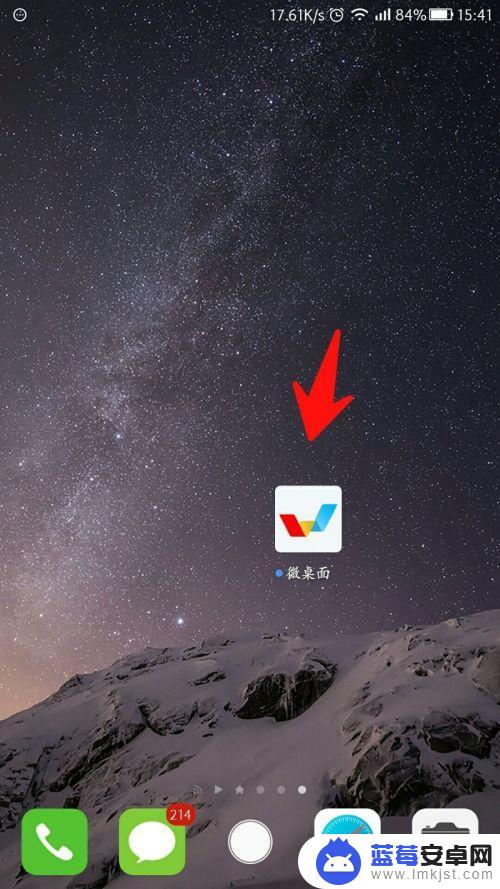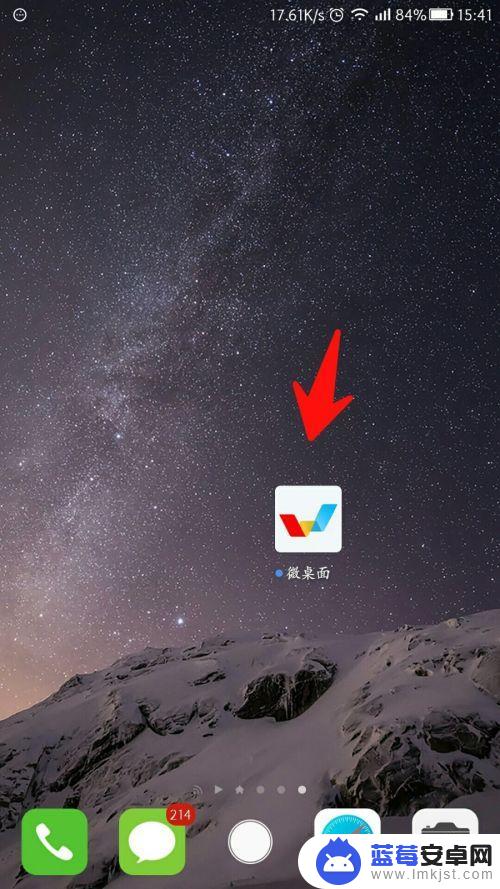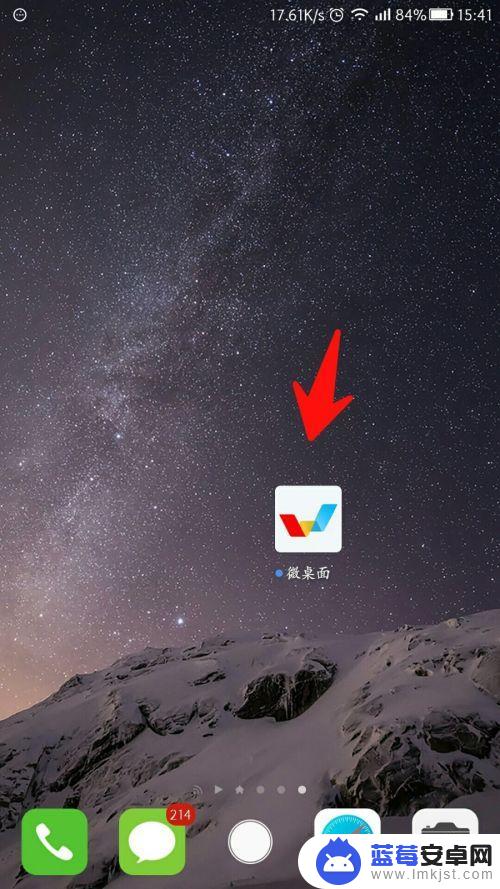在现代社会中手机已经成为人们生活不可或缺的工具,随着手机功能的不断增加,用户对于个性化定制手机界面的需求也越来越强烈。在安卓手机上,如何换桌面软件并将应用设置为默认桌面成为了许多用户关注的问题。通过简单的操作,用户可以轻松地改变手机桌面的样式和布局,让手机界面更加符合个人喜好。
安卓手机如何将应用设置为默认桌面
具体方法:
1.首先,下载安装一个第三方的桌面应用,然后点击,打开应用。
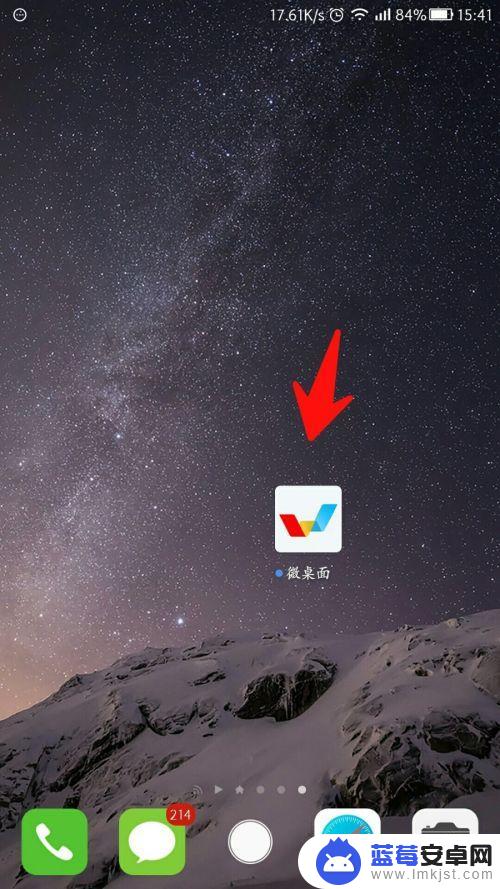
2.然后,系统会自动跳转到新的桌面应用,自动弹框“设置为默认应用”
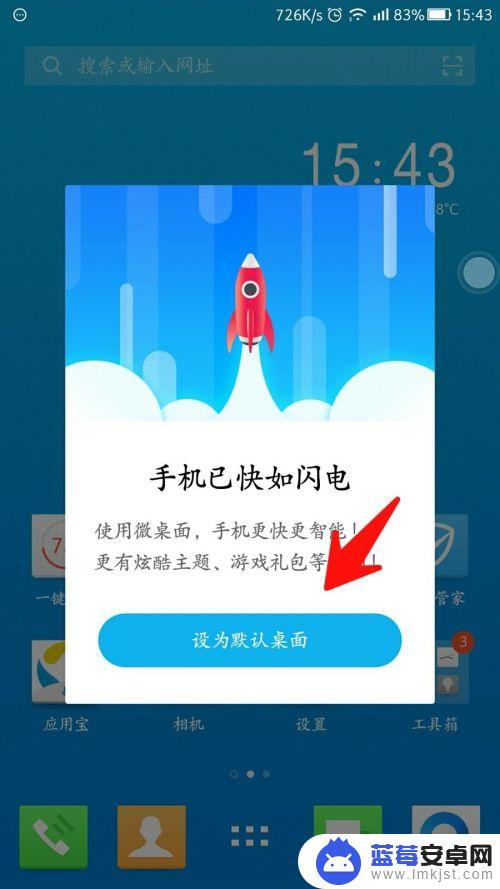
3.点击“设置为默认应用”。系统会自动跳转到“主屏幕”界面,只要。选择你想要的桌面应用即可,按“返回键”完成设置。
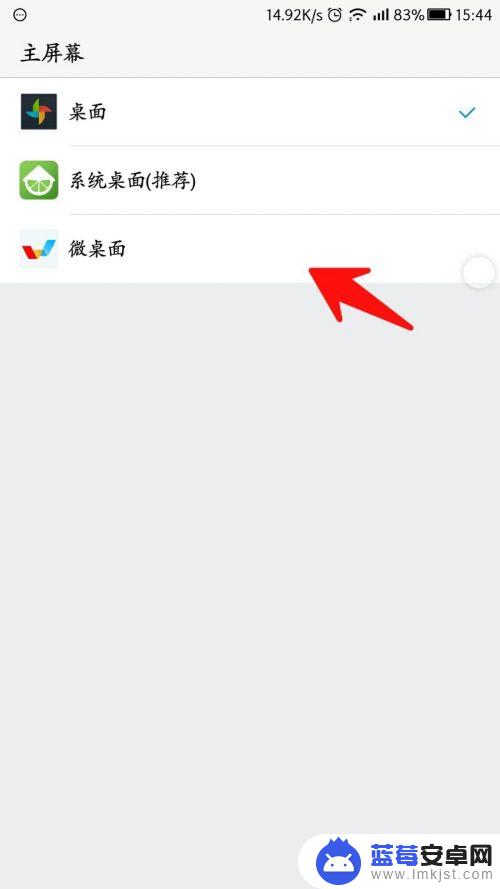
4.如果,之前没有点软件提示进入设置页面。那就进入手机 “设置”,找到“应用管理”,点击进入。
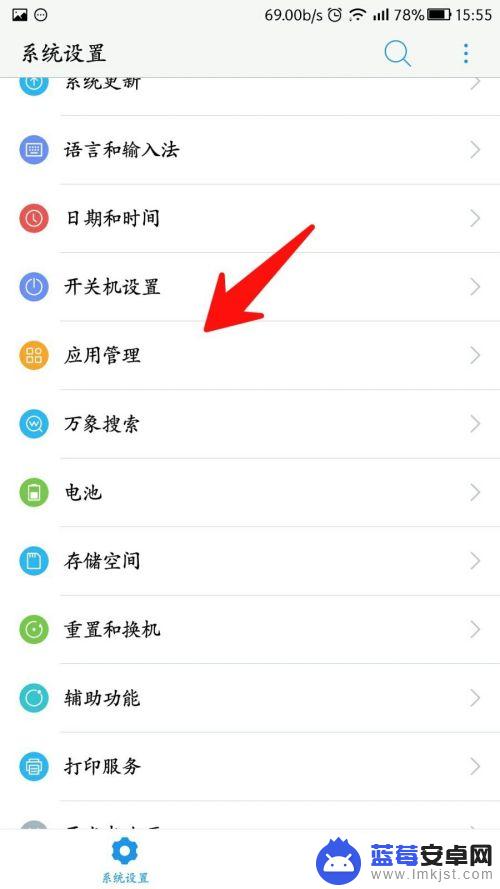
5.然后点击屏幕最下方“默认设置”。
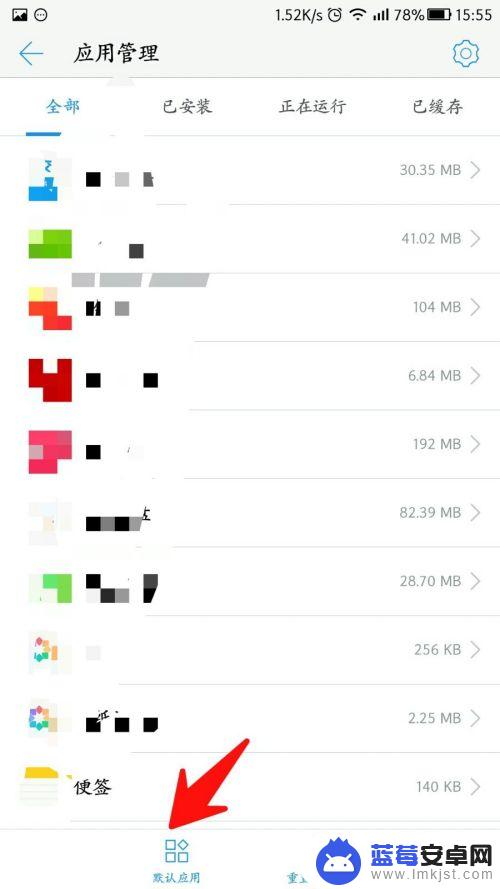
6.点击“桌面”,然后就进入了步骤3中的“主屏幕”界面。同样选择,你所要的界面设置即可!
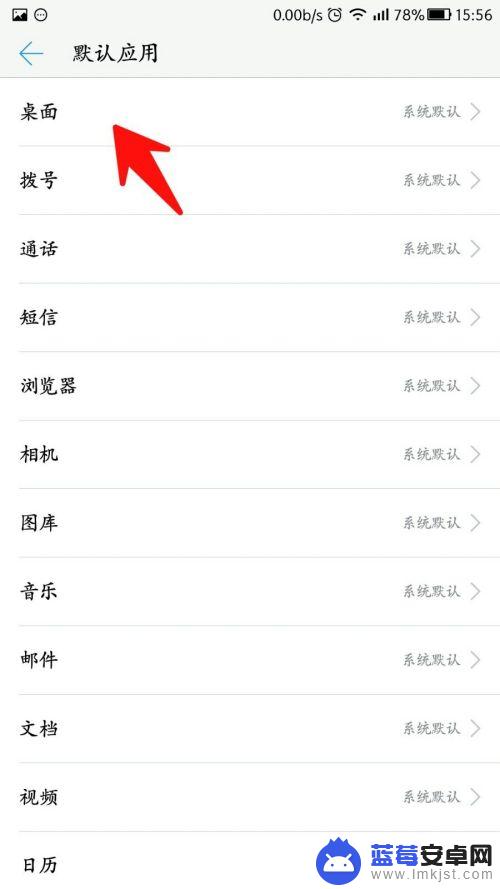
以上就是手机如何更换桌面软件的全部内容,如果你遇到了这种情况,不妨按照以上方法来解决,希望对大家有所帮助。